Hypermesh前处理建模技巧

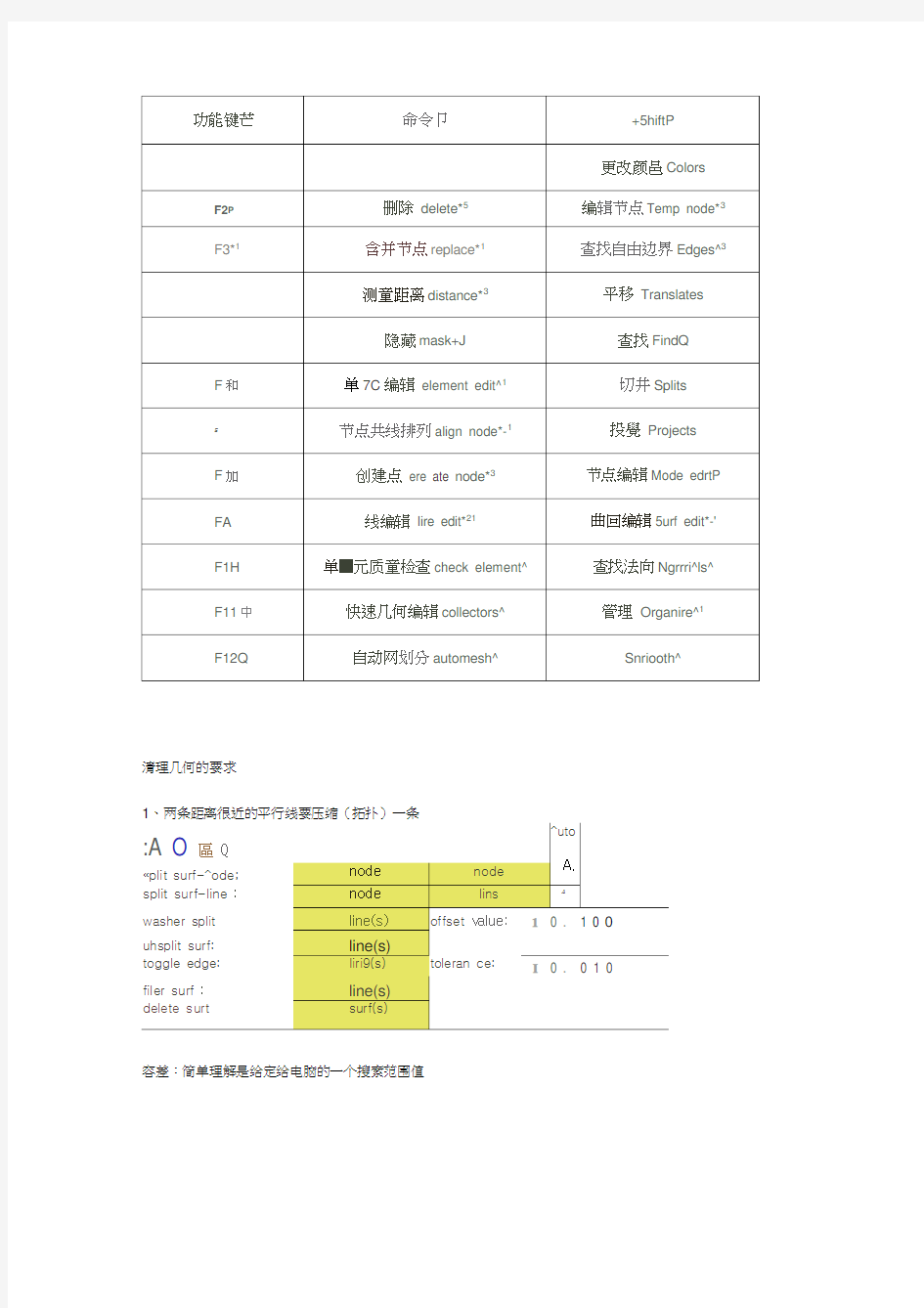
随堂笔记
硬点:几何上面的点
point 每天下午四点准时把当天所画模型发一份过来进行反馈
节点:网格上的点 n ode 组件管理器 部件管理器
当前层
建模第一步 抽中面
比较薄的钣金件都在中面上面画壳网格
第三步 清理几何
常用快捷键
■□曲B
lriQ$
rpickMt
nods edit
li ■日 sdrl s-uiifcDa edit
solid 日日?
H'iqa adit 1日呷rodes lenflth
勺睢助JTE
point edit dstinDe
Ed :ztecB
dirtocleariuo
窗 Geoni 广 to 广 2D
r
30
r Anar ;'=.i5 r Ttiiol r Posd
f *心世t 世人-丨翼匕
自 y
Lafp
ODir's
di7iei&c p ji ng
清理几何的要求
容差:简单理解是给定给电脑的一个搜索范围值
通过两个硬点创建线
split surf-node: node node
spirt surHine: node
line
令
washer split. line(s) offset value:
0.100
unsplit surf: line(s)
toggle sdge. line(s) tolerance:
0.100
tiller surf line(s)
delete surf:
surffsj
只能删除自己增加的边界线,原有的边界线不能操作
Washer :只在螺栓孔上做,为了模拟垫片的受力情况 split surf-norie:
split surf-line:
washer split: unsplit surf: toggle edge : filler surf: dolete surf:
node
nodes ■A
nade lines
■
lirtefs) offset value: | 0 . 10 0 line(s)
line(s) tolerance:
| 0
1 0 0
lins(s)
surffs)
通过一个硬点创建一条垂直于所选线的直线
硬点合并
处理两个很近的点
1J
2D网格划分
F12
网格划分遵循分块划分原则
设置快捷键的方法
2D单元检查
翘曲四边形网格比三角形精度高
雅克比弦差
自由节点
检查命令shift+F
3
A>jro
lul^lor ..y -
?qulvflt
iwiein
D 0 1 0Fd cdg?£;
dehi.e edsiM
ipri^wwtou^ * 1iwefbd
Hee冷怦rPpPCl
\\ii-1±
1
■ "JBe]554_0Dn.PFlT
单元法向需要一致;
检查命令shift+F10
勿
Cc 0 el&iTterrs 厂咅urte CCrTifia P-H ■ ■ r -.T ir-1 ||-diaplB^rl 口側 削学 □rtsmntiDn : 不能有重复单元检查命令F10 D . D D D 厂dhplis^aiiu-Jec onl^ S>29 =ad UN norTTol : ■F..iFrsP nOlTidH 丨创Jin I r 1-d r 3-d r Time-L 口月即 广^roLp 呂Di 0 n 『D ” D D 0 ~Q~1 0 b ~~5 0 0 nwE-□Dnnedr^rly 3 . (1 0 0nin atigle、nr ro CJUK ohm吕 1 G D J U majLariqle,1 T 2 _i [j |j u SBlhngt onr q>jad?.sew&lai 色d i 8 J 1fTfiim Or沟 1 色 < 1 ―rs―roT?业in <30 M 0 6 d 0rnB1 dnqlR> rTT?~rsr 0 5 J 0 S Csrrt 3D网格的划分(铰链练习) 基本原则:厚度大于等于4mm的部件必须采用实体网格划分,厚度超过2.5mm的部件建议采用实体网格划 分,且实体网格至少为三层单元。 分类:四面体、六面体(精度高) 三、六面体划分具体操作: 1、打开模型 2、删除体特征:F2―― solid 选项不勾选 3 、清理几何 删除solid 后的模型,注意跟之前模型对比 4、切分体:Geom ------- surface 5、划分壳网格(5mmX5mm),并检查质量,可不检查(最小尺寸,长宽比,雅克比) 6、生成3D 网格(以solid map 为例):3D ------ solid map 7、检查3D网格质量(无自由节点,自由边) &删除表面2D网格 9、move ■ rg- * x Y 0阪“耳目人 assemblies lund ^Uto ▼ Q* T - € translate organize mask rotate color delete scale rename reflect reorder project 匚 o mvert position build menu permule 匸 ___ 滑移门建模(8mmx8mm ) 需看资料 0330-2012 画法] washer 做法 washer 是为了模拟垫片的受力,因此只有螺栓孔 才做washer ,其他孔都不需要做 washer 1.用F4量出孔径大小 GT ^SGMW 白车身三门 . \\\ [為.?直:匕 £ 人 ” K 懸.9 土3 ■ O * 仆 * 命 2 內 Carp ▼越??*?■<>■也■ 2.参照规范标准作出 washer BT*&GMW J 0330 2012 flUKU 仇的厲绘?侶 节贞数 Tnsh^r L; fi 靳5 °~a o 补扎增加点在中心 NA XA 乩0?7.S 点塔岡周划井网柝.不融砂比旺处玮 1 0 XA £吕?9?S 用绕阚周划苛网确.做处珅 6 1 3. 7& 9,5-13.0 曲蠅冈比划分两格.做砂訪灯址坪 3 o 3. 3U 13.0-17. 0 出绕Effi 熾划分网格*做吨her 吐理 10 1 3, 7& C hvc nodes pQlFYI 1 diEitance - 1 1 □ !D 0 refea 厂 Uhree nudas noirflZ Kidisi = 0 0 D □ POlTllE. bieivjgsii 輕 hvij pc nts > di&t = 0 0 0 0 r fhre& pflim ?di$l - IT 7 D n 忻1 W point.甘的甘蚪il ■ J~ ;E ▼ 2 F 一■ ■—T—■ 百卩巾surHiode: node node 亠 split surf-line: node lines A- washer ^pli t line(s) offs et value: 3.750 unsplit suri: line(s) toggle edge: line(s) toleren 匚国 e - 0 3 filler surf line(s) dsl ste surf 3、四边形孔处理方法 两种情况比较,自己判断优劣) 2、 删除外板包边及外板包边在内板上的投影区域 顺着网格走向布置节点 与网格走向成了一定角度 三、包边的处理方法 1、将外板包边边界投影到内板上 Geom ----- surface edit 询hcutlinF 钊rfs It | diaqacut 加 p snwDft line clo?e ie 艸 1 nss liirtiiitKRr IP 愉 f Mem ached s^iftce; leject -------------- ------------------ ITF=^ <- lines H | ¥ erwre 弭nace Jffctf P 1〔 .5 |7 SE eel clnad loops -^eeplreendpom 广Rim 山巾 nn?F -TI 广 anhiin 广 offsa 广 s^etid r M 3、画内外板网格 4、新建包边部件层 I C o m p u门亦I? 5、生成包边网格(注:当内外板网格全部完成后在进行这步操作) 先利用Collector各别归类每一装配体,再个别单一划分,并且划分时隐藏其他装配体避免混淆。.强调一点,在划完网格后进行检查时,使用find face,find edge时要注意,因为各零件间的间隙可能小于容差,可能会将零件网格合并。所以各零件一定要分开检查。 hypermesh学习心得1.所有面板上都有cleanup tolerance和visual options选项。其中前者用于判断两个曲面的边或两个曲面的顶点是否可以被视为重合。在几何清理操作中,间距在容差(tolerance)范围内的任何两条曲面的边或两个曲面的顶点将被视为重合,随后被合并。cleanup tol =的值可以在两个地方设定。一个是对其全局值,可以在options/modeling子面板中设定。另一个是局部值,可以在geom cleanup面板中设定,用于特定的几何清理操作。有时,按局部清理容差进行的操作可以被全局清理容差覆盖。 2. 例如,在一个用局部清理容差形成的曲面上进行分离操作之后,因为surface edit面板仅采用全局清理容差,被分离曲面的所有的边都被用全局清理容差重新评估,重新确定它们的状态。 设定的几何清理容差最大值的合理性与单元大小有关。例如,单元尺寸为30,几何清理的容差应为0.3 (30/100)或0.15 (30/200). 3. Edges子面板 edges子面板用于修改曲面边界的连接状态。子面板中有四个子菜单toggle,replace,(un)suppress和equivalence。 ? toggle toggle菜单可以通过在边界上单击鼠标左键将其从自由边变成共享边,或者从共享边变成压缩边。使用鼠标右键可以取消toggle操作,并将压缩边变为共享边,或将共享边变成自由边。要将一条自由边变成共享边,在这条自由边附近的容差范围内必须有一条对应的自由边。? replace replace菜单可以将一对自由边合并成共享边,但是合并后的共享边的位置是在设定的被保留的边上,而另一条边则被删除。这一功能实际上扩展了toggle的控制功能。任何与被删除的边相关连的几何特征被关连到被保留的边上。 ? (un)suppress (un)suppress菜单允许同时压缩或释放多条边。在这个菜单可以使用扩展的线条选择菜单,可以使用多种线条选择方式。如果需要消除在由对称方式生成曲面时产生的缝隙,该功能非常有用。 ? equivalence equivalence菜单可以自动识别并合并多个自由边对。 4. Surfaces子面板 surfaces子菜单用于查找和删除重合曲面并组织曲面。有三个子菜单find duplicates,organize by feature和move faces。 ? find duplicates find duplicates菜单用于识别和删除重合曲面。 ? organize by feature organize by feature菜单在一系列不同参数基础上识别和压缩曲面的共享边。最终结果是对更大曲面的更合理地组合。 ? move faces move faces 菜单可将多个面缝合到一个已有曲面上或缝合多个曲面形成一个新曲面. 5. 大多数几何清理操作都需要特定的清理容差(cleanup tolerances)。这个容差指定了几何清理操作可以缝合的最大缝隙。通常,容差不应该超过网格单元尺寸的15-20%,否则可能产 Hypermesh 进行FLUENT 前处理 (2014-02-26 16:06:19) 转载▼ 标签: 分类: 网格生成技巧 杂谈 同属于ANSYS 阵营,ICEM CFD 及Tgrid 无疑是FLUENT 网格生成的良好选择。同时,作为 Workbench 平台的一个模块,利用 Mesh 为FLUENT 提供网格生成似乎也成了 ANSYS 的努力方 向。虽然说ICEM CFD ,TGRID 以及Mesh 都是非常优秀的网格生成工具,但是对于一些熟悉 Hypermesh 网格生成的人士来说,却并非是一种理想的选择,因为使用一款新的软件,意味着增加 新的学习成本。 FLUENT 网格生成包括两方面的内容,首先要将几何离散成网格,其次还应该包括边界命名。由于 在 FLUENT 中进行网格分割命名较为麻烦,因此这部分工作最好在网格生成之前进行。 Hypermesh 是Altair 公司的一款非常优秀的前处理工具,利用其可以为 FLUENT 生成网格。下面以 一个简单的例子来描述如何使用 Hypermesh 为FLUENT 生成网格。 1、启动 Hypermesh 启动Hypermesh ,进行User Profiles 对话框设置,选中 CFD ,如图所示。(这一设置不是必须的, 但是选中CFD 会有一些菜单提供快捷设置)。 2、导入几何模型 进入菜单【File 】 >【Import 】 >【Model 】如下图所示选择几何模型文件。点击 Import 按钮导入模 型。模型包含两个入口( inlet1及inlet2 )、一个岀口( outlet ),其他边界为壁面( wall )。 1.如何添加重力 collector-loadcols-name(自己输入名字)-card image-grav-creat/edit,G中输入重力加速度(注意单位一般输入9800),N1,N2,N3,(0,-1,0)表示Y 轴负方向。 在BCs中选择control cards,然后选择acceleration,然后根据需要选择。 另外,如果要添加重力,那么材料属性里RHO一定要填写,这是表示密度。 2.划网格产生的问题 在sw中建好的模型导入到hypermesh里本来是没有自由边,可是在一个面上划完网格后就产生了自由边。这个自由边是肯定会产生的。因为这个时候 仅仅是在一个面上划了网格,按照自由边的定义,在这个面的外围没有其他的面与之相连,所有会产生自由边。这个自由边不能去掉,而且没办法去 掉。 3.网格密度对拓扑优化结果有影响。 4.拓扑优化中常用质量分数作为约束,但是除非在优化设计要求中明确提出优化后质量减轻的百分比,否则优化前很难断定质量分数应该选取多大合适,因此可能需要指定几个不同的质量分数分别进行优化,然后再在结果中选取最优参数 5.为模态分析设置频率分析方法的card 是EIGRL 其中ND跟设置有几阶模态有关系。V1,V2设置频率范围。 6.coupled mass matrix耦合质量矩阵 7.设置载荷类型 BCs->load types->constraint->DAREA(dynamic load scale factor)这里是设置动态载荷。 8.频率载荷表 collector type->loadcols->....->card image->TABLED1 例如:TABLED1_NUM=2,X(1)=0,Y(1)=1.0,X(2)=1000,Y(2)=1.这样就定义了频率范围为0~1000Hz,幅值为1的载荷 9.创建随频率变化的动态载荷 loadcols->..->card image->RLOAD2(frequency response dynamic load,form2) 10.Card Image是你在创建一个新的组的时候,通过Card Image赋予这个组里面的单元一些属性. 具体怎么用,跟你用的模板有关对于hm7.0版本,如果选ANSYS模板,创建component的时候,Card Image所指定的就是这个组的单元的单元类型.(8.0 改了,不能通过Card Image定义单元类型了.)。如果选abaqus, card image指定这个组里面的单元是solidsection 还是shellsection还是rigid body或者其什么的。总之,你要对你所用的求解器的关键字比较熟,才能更好的使用HyperMesh做前处理. 11.瞬态载荷card TLOAD1 1、我想提取一个面的线,映射到另外的面上,然后用那个线来分面,该怎么做呢? 如果是几何面,但是没有你需要的边界线的话,你可以在几何面上已有的边界线上createnodes,然后利用这些nodes --〉lines/create,建立你需要的线,再project;或者最简单的办法,选择surfedit/line from surf edge 如果是网格面,你可以geom/fea->surface,再project,或者直接projectnodes,利用nodes 可以直接划分面 2、hypermesh中如何将网格节点移动到指定的线或者面上。 project. 3、面上网格分不同的comp划分,但划分后所有网格并不是连续的,只有同一个comp的网格连续,和临近的comp相邻的网格不连续,就是存在重叠的单元边和结点,如何合并为连续的单元 1、Tool->edges 下找出并合并面单元的自由边和找出并删除重节点 2、Tool ->faces 下找出并合并体单元的自由面和找出并删除重节点 4、我的模型画出六面体单元了,但是是8节点的,想变成20节点的,怎么变?我用的是solidmap功能生成六面体单元的? 1D or 2D or 3D下面的order change 5、直接在已分网的体表面上,create elements throughnodes,这个要在哪个菜单实现?我找不着 edit/element中不是有个create吗?那就是通过node建单元 6、对灰线构成的区域划分2D网格,网格后发现灰线变成了红线,是怎么回事呢?对计算结果有影响么? 灰色的是lines,至于为什么画完网格后会变成红色,是因为生成了surface,surface的自由边会由红色来表示。请注意为什么会生成surface,是因为你选择了mesh/keepsurface 这个选项 7、偶很想知道OI mesh定义是什么,和普通的mesh有什么区别 普通mesh的网格经过cleanup 或QI 调整后就跟QImesh划分的网格效果差不多,QI的具体参数可以自行设定。QI主要目的是为了节省时间,QI就是QualityIndex——质量导引HM最强调的就是网格质量的概念,有限元计算的精度取决于网格质量,再好的求解器如果网格质量不好,计算的精度也不会好。 8、有两个闭合的园,一上一下,如何在两个园间创建曲面?使形成圆柱面? ruled 1 如何添加重力 collector-loadcols-name(自己输入名字)-card image-grav-creat/edit,G中输入重力加速度(注意单位一般输入9800),N1,N2,N3,(0,-1,0)表示Y轴负方向。在BCs中选择control cards,然后选择acceleration,然后根据需要选择。另外,如果要添加重力,那么材料属性里RHO一定要填写,这是表示密度。 2.划网格产生的问题 在sw中建好的模型导入到hypermesh里本来是没有自由边,可是在一个面上划完网格后就产生了自由边。这个自由边是肯定会产生的。因为这个时候仅仅是在一个面上划了网格,按照自由边的定义,在这个面的外围没有其他的面与之相连,所有会产生自由边。这个自由边不能去掉,而且没办法去掉。 3.网格密度对拓扑优化结果有影响。 4.拓扑优化中常用质量分数作为约束,但是除非在优化设计要求中明确提出优化后质量减轻的百分比,否则优化前很难断定质量分数应该选取多大合适,因此可能需要指定几个不同的质量分数分别进行优化,然后再在结果中选取最优参数! 5.为模态分析设置频率分析方法的card 是EIGRL: 其中ND跟设置有几阶模态有关系。V1,V2设置频率范围。 mass matrix耦合质量矩阵 7.设置载荷类型 BCs->load types->constraint->DAREA(dynamic load scale factor)这里是设置动态载荷。 8.频率载荷表 collector type->loadcols->....->card image->TABLED1 例如:TABLED1_NUM=2,X(1)=0,Y(1)=,X(2)=1000,Y(2)=1.这样就定义了频率范围为0~1000Hz,幅值为1的载荷 9.创建随频率变化的动态载荷 loadcols->..->card image->RLOAD2(frequency response dynamic load,form2) Image 是你在创建一个新的组的时候,通过Card Image赋予这个组里面的单元一些属性.具体怎么用,跟你用的模板有关对于版本,如果选ANSYS模板,创建component的时候,Card Image所指定的就是这个组的单元的单元类型. 改了,不能通过Card Image定义单元类型了.)。如果选abaqus, card image指定这个组里面的单元是solidsection 还是shellsection还是rigid body或者其什么的。总之,你要对你所用的求解器的关键字比较熟,才能更好的使用HyperMesh做前处理. 11.瞬态载荷card TLOAD1 12.模态分析关键步骤: 1. 创建一个load collector, card image选择EIGRL(LANCZOS方法)。 2. 创建subcase,type为normal modes, method选中刚才创建的load collector。 3. 在control cards的sol选择nomal modes,param中选择autospec, 如果想生成op2文件,把post也选上 4. 导出成bdf文件,启动nastran进行分析。 和profile (即在里选择preferences,然后选择user profiles)是不同的。 ? F1 -- Hidden Line 隐藏线? F2 -- Delete 删除(删除任何对象都用此命令)? F3 -- Replace 合并两个节点? F4 -- Distance 测量距离角度等? F5 -- Mask 隐藏? F6 -- Element Edit 单元编辑(创建,合并,分割单元等)? F7 -- Align Node 节点共线排列? F8 -- Create Node 创建节点? F9 -- Line Edit 线编辑(非边界编辑)? F10 -- Check Elem 单元质量检查? F11 -- Quick Edit 快速几何编辑? F12 -- Automesh ?自动网格划分 Shift+F1-F12, Ctrl+F1-F6 Opening and Saving Files - HM-1010 bumper_cen_mid1.hm 1. Access the Import tab in one of the following ways: ? From the Menu Bar, choose File, then Import ?From the standard toolbar, click Import () (这里的Import ()是在已有模型上加另一个模型) Importing and Repairing CAD - HM-2000 Importing and Repairing CAD - HM-2000 2. Go to the autocleanup panel. 查看拓扑情况,自动清理,可以删一些重复面,距离较小的自由边,修补结点问题Step 3: Delete the surface that overhangs the round corner.(删重复面) From the Geometry menu, point to Delete and click Surfaces 或Press F2(和点叉一样) Step 4: Create surfaces to fill large gaps in the model surfaces panel keep tangency(可以平滑过渡) Verify the auto create (free edges) check box is selected Step 5: Set the global geometry cleanup tolerance to .01.(设置全局清理容差,这样其他地方的容差都是0.01) Press O to go to the options panel Go to the geometry sub-panel In the cleanup tol = field, type 0.01 to stitch the surfaces with a gap less than 0.01. Step 8: Combine the remaining free edge pair using replace. Go to the replace sub-panel(quick edit是交换点,这里交换边,效果差不多) Step 9: Find and delete all duplicate surfaces. Access the Defeature panel Hypermesh学习笔记 1一些常用的快捷键 F2删除 F3合并节点 F4测量 F5隐藏 F6网格编辑 F7节点对齐 F8节点创建 F11快速几何清理 F12网格划分 Shift+F2 临时节点创建与编辑 Shift+F3 边界查找与缝合 Shift+F10 单元法向量 Shift+F4 对象平移translate Shift+F7 投影Project Shift+F11对象管理organize Ctrl+F1 (=Ctrl+F2)去背景截图 2.方向向量的两种确定方法 ①2个点确定一个方向向量:该向量从N1指向N2 ②3个点确定一个方向向量:首先三个点确定一个平面,该方向向量为平面的法向,正方向 由右手定则确定 3.hypermesh 为不同的求解器建有限元模型的步骤: ①首先user profile中选择对应的求解器 ②建模 ③模型导出成求解器可以识别的格式:file—export—solver data,并在export option中选择需要导出的对象 一些实用的小技巧 ①平移技巧 Translate的作用是平移,如果是复制平移,则在平移之前要先duplicate,duplicate时,会弹出副本归属对话框,这时可以将需要副本归属的集合设置成当前,然后在副本归属对话框中选current comp,这样复制平移的对象就会放到这个集合中,可以免去organize的步骤; ②镜像技巧 Reflect的作用是镜像,镜像的技巧参考平移技巧! 特别说明:镜像时不一定非得严格找到对称平面,可以是与对称平面平行的平面,在用translate工具平移即可! ③抽中面的技巧 Midsurface的作用是抽取中面,抽中面时可以用sort选项将各个部件的中面分配到不同的component中,否则就会在一个component中。 ④对象的保存和再提取 Save fail 命令可以保存失败的单元,然后在所有含有elem选择器的界面中可以通过retrieve 命令将其提取出来! ⑤surf 与elem的灵活运用 由于surf面板中没有“通过硬点或节点创建面”命令,但是有“From FE”(即由网格创建面),所以可以先通过4个节点创建一个四边形单元,然后再通过“from FE”间接创建面。 ⑥三角形面创建规则网格 当为三角形面创建网格时,可以先作出三角形所在的矩形的网格(通过四个节点作一个网格),再将这个网格划分成所需尺寸的网格,然后用网格编辑中的split命令将对角线上的网格劈成两半,最后删除三角形面以外的那一半即可。 ⑦模型的完全删除: ALTAIR HYPERWORKS2017.2 有限元分析前处理 1D 单元和连接 Trainer’s Name Month XX, 2017 HMD Intro, 2017.2第5章: 1D 单元和焊点 5) 1D 单元和焊点 ?1D Meshing (1D单元) ?HyperBeam (梁截面) ?Connectors (焊点) HMD Intro, 2017.2 1D 单元 ?1D 单元 HMD Intro, 2017.2示例 跟着示范做 (…\Model-Files\CH5-1D-MESHING\05a-1D-MESHING.hm) ? 2017 Altair Engineering, Inc. Proprietary and Confidential. All rights reserved. HMD Intro, 2017.2 1D单元介绍 ?1D单元是节点之间简单连接,允许精确模拟连接关系(例如螺栓)和类似的杆 状或杆状对象,这些对象在FEA模型中可以建模为简单的线 ?可以从以下面板创建1D单元: ?目前支持的1D单元包括: bar2s, bar3s, rigid links, rbe3s, plots, rigids, rods, springs, welds, gaps and joints. ?显示单元可以在以下面板中创建: Edit Element, Line Mesh, Elem Offset, Edges, or Features panel. ?RIGID 刚性连接用于传递从主节点到从节点的运动. ?Rigids面板允许创建rigid 和rigid link 单元. Hypermesh使用技巧总结 1、hypermesh划分的网格其中一部分单元的节点连接顺序是顺时针的,导致计算不能进行, 请问大侠如何在hypermesh中改变节点连接的顺序呢?谢谢! if is shell element, reverse the element normal! if 1-D element, you will need to recreat it 2、面上网格分不同的comp划分,但划分后所有网格并不是连续的,只有同一个comp的网 格连续,和临近的comp相邻的网格不连续,就是存在重叠的单元边和结点,如何合并为连 续的单元 (1)Tool ->edges 下找出并合并面单元的自由边和找出并删除重节点 (2)Tool ->faces 下找出并合并体单元的自由面和找出并删除重节点 3、hypermesh中如何将网格节点移动到指定的线或者面上。 project. 4、偶很想知道OI mesh定义是什么,和普通的mesh有什么区别 普通mesh的网格经过clean up 或QI 调整后就跟QI mesh划分的网格效果差不多,QI的具 体参数可以自行设定。QI主要目的是为了节省时间,QI就是Quality Index——质量导引 HM最强调的就是网格质量的概念,有限元计算的精度取决于网格质量,再好的求解器如果 网格质量不好,计算的精度也不会好。 5、hypermesh中,我想提取一个面的线,映射到另外的面上,然后用那个线来分面,该怎么做呢?如果是几何面,但是没有你需要的边界线的话,你可以在几何面上已有的边界线上create nodes,然后利用这些nodes --〉lines /create,建立你需要的线,再project;或者最简单的办法,选择surf edit/line from surf edge 如果是网格面,你可以geom/fea->surface,再project,或者直接project nodes,利用nodes可以直接划分面 6、我的模型画出六面体单元了,但是是8节点的,想变成20节点的,怎么变?我用的是solidmap 功能生成六面体单元的? 1D or 2D or 3D下面的order change 7、直接在已分网的体表面上,create elements through nodes,这个要在哪个菜单实现?我找不着edit/element中不是有个create吗?那就是通过node建单元 8、对灰线构成的区域划分2D网格,网格后发现灰线变成了红线,是怎么回事呢?对计算结果有影响么? 灰色的是lines,至于为什么画完网格后会变成红色,是因为生成了surface,surface的自由边会由红色来表示。请注意为什么会生成surface,是因为你选择了mesh/keep surface这个选项 9、有两个闭合的园,一上一下,如何在两个园间创建曲面?使形成圆柱面? ruled 或选择line方式。记住选择surface only。 10、下面的图为只划分了一半的网格,另外一半与之对称。我想copy 过去,但只发现有reflect 命令。求助! 在hm中用3D->organize->cpoy然后再reflect 或选择单元,先duplicate,但记住只能点duplicate一次。然后reflect。 如果对称过去的单元与原先的单元是连在一体的,别忘了在check edges中将节点equilance。11、我在用hypermesh划分二个物体,在接触面的地方,上下面的节点号码都一样,如何做才能使第一个物体和第二个物体的接触部份的节点号码不一样呢。多谢了。 采用2D=>detach可以将单元或节点分开 继续问:好像只能分单元啊,没看到有节点选择啊。我试用了你介绍的办法,好像没用啊。很急请多指教 1.选择求解器模版,如Ansys,Ls-Dyna,Nastran等 2.导入CAD模型,如ProE,UG等 3.几何清理 4.Mesh 网格划分可以从面网格开始,也可以从体网格开始。可以看看相关教程。 5.单元连接主要针对组件特别有用,可以看看我自己的总结 https://www.360docs.net/doc/cb11005757.html,/thread-838626-1-1.html https://www.360docs.net/doc/cb11005757.html,/304618/spacelist-blog-itemtypeid-1068 6.单元检查和修改 7.设置单元类型和材料 建议在ANSYS中设置,因为Hypermesh和ANSYS中的材料属性有些出入 这里要注意壳单元要设置单元的厚度,beam单元要设置界面信息 把这些设置完成后,设置Component相应属性的单元和材料及属性信息 8.清理单元 主要针对由面生成的体网格中含有的面单元的情况 9.(Optional,可选)设置边界和载荷,以及接触等 10.删除所有几何 11.导出FE模型 3~9项可以交叉进行(这是Hypermesh相对于其他前处理软件的优势) 要针对组件的连接,如焊接结构,铆接,杆状连接,铰接等等…… 可以用5种方法解决 1.接触 2.connect单元 1D、2D、3D都可以,里面有很多可以用的单元spot、seam、Bolt等 对于焊接单元spot、seam大多是求解器都支持,但是对于Bolt连接不一定,如Ansys就不支持 bolt在Ls-Dyna,Nastran,Hypermesh(default),radioss和OptiStruct(Hypermesh自带求解器)都能被支持在Nastran里,bolt的类型特别丰富,可以满足大多数需求 3.1D rigids(用于刚性连接,在其他求解器面板中可能为rbe2)rbe3(柔性单元),还有如beam,spring等 4.edges 融合相近的节点或者单元,容差tolerance一般设置为单元的大小的20%,超过这个值会引起单元畸形 5.单元来填充 单元之间的间隙大于单元大小 如果确实要连接间隙在单元大小20%~100%之间的节点或者单元,可以使用equilance来手动连接 只要你愿意,还有其他的很多方法,自己可以好好摸索 其实各种CAE前处理的一个共同之处就是通过拆分把一个复杂体拆成简单体。这个思路一定要记住,不要上来就想在原结构上分网,初学者往往是这个问题。刚开始学,day1,day2,advanced training 和HELP先做一遍吧。另外用熟24 个快捷键。 做一下HELP里面的教程,多了解一些基本的概念和操作。这样会快点入门。论坛更多的是方法。 划分的方法要灵活使用,再有就是耐心。 1、如何将.igs文件或.stl文件导入hypermesh进行分网? files\import\切换选项至iges格式,然后点击import...按钮去寻找你的iges 文件吧。划分网格前别忘了清理几何 2、导入的为一整体,如何分成不同的comps?两物体相交,交线如何做?怎样 从面的轮廓产生线(line)? 都用surface edit Surface edit的详细用法见HELP,点索引,输入surface edit 3、老大,有没有划分3D实体的详细例子? 打开hm,屏幕右下角help,帮助目录下hyperworks/tutorials/hyermesh tutorials/3D element,有4个例子。 4、如何在hypermesh里建实体? hm的几何建模能力不太强,而且其中没有体的概念,但它的曲面功能很强的.在2d面板中可以通过许多方式构建面或者曲面,在3D面板中也可以建造标准的3D 曲面,但是对于曲面间的操作,由于没有"体"的概念,布尔运算就少了,分割面作 就可以了 5、请问怎么在hypermesh中将两个相交平面到圆角啊? defeature/surf fillets 6、使用reflect命令的话,得到了映射的另一半,原先的却不见了,怎么办呢? 法1、在选择reflect后选择duplicate复制一个就可以 法2、先把已建单元organize〉copy到一个辅助collector中, 再对它进行reflect, 将得到的新单元organize〉move到原collector中, 最后将两部分equivalence, 就ok拉。 7、请问在hypermesh中如何划分装配体? 比如铸造中的沙型和铸件以及冷铁,他们为不同材质,要求界面单元共用,但必须能分别开? 你可以先划分其中一个部件,在装配面上的单元进行投影拷贝到被装配面上 8、我现在有这样一个问题,曲线是一条线,我想把它分成四段,这样可以对每一段指定density,网格质量会比直接用一条封闭的线好。 【hypermesh小技巧】如何提高操作效率——自定义快捷键 软件版本:hypermesh14 经常使用hypermesh的都知道,软件有默认的快捷键,但是官方预设的快捷键未必符合你的使用习惯,可能你经常使用的面板还没有快捷键。其实,你可以定义属于自己的快捷键。 自定义快捷键:单击Preferences(1),单击Keyboard Setings(2),打开快捷键设置面板。 Shortcut Key有4种选择(3)。第一种“No Shortcut Key”表示直接按对应的键即可调用快捷键;第二个“Ctrl”表示需要同时按住Ctrl才能调用快捷键;后面两个以此类推。 设置快捷键的语法规则是: hm_pushpanel {xxx} 图中灰色部分的按键表示已经设置了快捷键,你可以点击查看它们对应的是哪个面板。白色表示还没有设置快捷键。 注意事项:hm_pushpanel和{xxx}之间有空格。 “xxx”与面板对应。比如,你想把“E”设为“scale”的快捷键,先单击“E”(4),在“E”后面的“Command”一栏输入语法(5): hm_pushpanel {scale} 如果换了电脑,怎么继续使用自定义的快捷键呢?设置好快捷键后,把文件导出来,在另一台电脑上载入即可。 利用alt键快速打开面板 默认快捷键和自定义快捷键虽然方便,但是可以设置的数量有限,还需要记忆。给你介绍另外一种快捷打开面板的方法——alt键。alt键主要用于打开下拉菜单。 单击alt键,下拉菜单字母下方出现下划线。单击下划线对应的字母,便可以打开该菜单。 比如,要打开移动单元的面板:alt——m——t——e。 附:F1——F12快捷键对应表 F1:帮助。 F2:删除。 一、有限元模型(即“网格”)的组成 (1)网格 ①节点——提供“网格”的几何信息 ②材料——提供“网格”的材料特性参数 ③属性——提供“网格”的几何补充信息(例如:将薄板简化为二维网格(shell单元)时,需要对而二维网格(shell单元)补充薄板的“厚度信息”) 注:在hypermesh中“网格的几何补充信息”称为“属性(Property),并通过Property Collector完成属性的建立和管理;在Ansys中称作“实常数(Real Constans)”;在Hypermesh ANSYS模版中的Component Manager中也称为“实常数(Real Constans)”。 ④单元类型 小结:①②③④所提供的各种“网格”信息就创建出了“有限元网格模型”。 (2)当有限元模型带有边界条件时需要补充以下内容 ⑤载荷及边界条件 (3)做优化时需要补充以下内容 ⑥设计变量(Design Variable) ⑦响应(Response) 二、以上内容在Hypermesh中的创建步骤 步①:网格划分——即:完成“节点”的创建。 步②:在工具条中单击图标(Material Collector)打开“材料定义对话框”: 在对话框中自由指定材料名称,单击card image后面的输入框: 单击选择“Material”。单击“create/edit”,弹出“Meterial”卡片: 卡片中,DENS_FLAG为“密度”;EX_FLAG为“弹性模量”;NUXY_FLAG为“泊松比”,分别单击DENS_FLAG、EX_FLAG、NUXY_FLAG前边的,然后分别输入数值,如下所示: 注:中的数值“1”为ID号,默认即可,不用管它。 步③:在工具条中单击图标(Property Collector),弹 Hypermesh操作大全 1.Geom 1.1 Node节点 (1)xyz坐标创建节点,可以选择坐标系,as node在节点上 (2)On Geometry在几何上创建节点,可以在硬点、线、表面、平面上创建节点 (3)Arc Center在圆弧圆心创建节点,可以在节点、线与硬点组成的圆弧中心创建节点,可以设定容差(默认忽略容差) (4)Extract Parametric在线、面上以输入参数阵列节点,定义阵列区域大小(百分比)与阵列节点数目 Extract on Line在线上阵列节点,可以输入阵列节点数目,间隔算法有线性、指数与曲率控制(中间稀疏两边密或者中间密两边稀疏),可以输入间隔密度(5)Interpolate Nodes插值节点,输入在节点之间插值节点的数目以及算法,算法有线性、指数与曲率控制可以输入间隔密度 Interpolate on Line在线上插值节点 Interploate onSurface在面上的节点之间插值节点 (6)Intersect交叉,在交叉处创建节点,可以创建【向量、线】与【线、实体、表面、平面】交叉处生成节点 1.2 Node edit 编辑节点 (1)associate关联节点,作用是把节点关联到【面、点、线、实体】,可以设置容差 (2)move node移动节点,但是节点必须在面上 (3)place node重置节点,将节点移动到选择目标面上,应对个别节点在平面外(4)remap在线上重新排布节点 (5)align node 对齐节点,选中两个节点后,将其他节点移动到选中的两个节点的连线上(直线,无线延伸) 1.3 temp nodes临时节点 1.4 distance 测距 (1)two nodes两节点测距 (2)three nodes 三节点测距 (3)two point 两硬点测距 (4)three point三硬点测距 1.5 Point创建硬点 (1)XYZ坐标创建硬点 (2)Arc Center 圆心创建硬点,可以在节点、线与硬点组成的圆弧中心创建节点,可以设定容差(默认忽略容差) (3)Extract Parametric在线、面上以输入参数阵列硬点,定义阵列区域大小(百分比)与阵列硬点数目 (4)Intersect交叉,在交叉处创建节点,可以创建【向量、线】与【线、实体、表面、平面】交叉处生成硬点 1.6 Lines 创建线 (1)XYZ两点创建直线 (2)Linear Nodes 以节点创建折线,可以选择封闭 目录 ☆选择边线上的点 (1) ☆定义方向 (1) ☆Organize管理集合器 (1) ☆删除面、实体、网格等 (1) ☆删除空部件 (1) ☆删除重复的面 (2) ☆压缩点 (2) ☆压缩边界 (2) ☆删除小孔 (2) ☆删除面圆角 (2) ☆删除倒圆角 (2) ☆由封闭边线创建面 (3) ☆在圆心处创建节点 (3) ☆设置全局清理精度 (3) ☆equivalence缝合曲面 (3) ☆toggle合并相邻的自由边 (4) ☆替换边 (4) ☆替换点 (4) ☆提取中性面 (4) ☆用垂直于边界的线分割面 (4) ☆unsplit surf补面 (5) ☆处理圆孔周围的网格 (5) ☆调整网格密度 (6) ☆自动划分网格 (6) ☆spline划网格 (7) ☆skin划网格 (7) ☆line drag延伸网格 (8) ☆ruled扩展网格 (8) ☆shrink wrap (8) ☆降低comp.Q1值 (9) ☆由封闭的曲面创建实体 (9) ☆创建圆柱体 (9) ☆用节点分割实体 (10) ☆用线分割实体 (10) ☆用面分割实体 (10) ☆实体的布尔运算 (10) ☆volume tetra四面体网格 (11) ☆tetra mesh由2D封闭网格生成3D网格 (12) ☆tetra remesh优化 (12) ☆elems offset拉伸网格 (13) ☆spin旋转网格 (13) ☆faces在3D网格表面上提取2D网格 (14) ☆linear solid在两个2D网格之间生成线性的3D网格 (14) ☆沿边线扫掠网格 (14) ☆剖切视图 (15) ☆缝合网格中相近的节点 (15) ☆one volume生成3D网格 (16) ☆Mappable视图 (17) ☆multi solids多个实体同时生成3D网格 (18) ☆smooth调节网格 (18) ☆拆分网格 (18) ☆合并网格 (19) ☆动态移动节点 (19) ☆显示网格的法向量 (19) ☆检查模型 (20) ☆penetration检查穿透 (20) ☆检查网格质量 (21) Hypermesh进行FLUENT前处理 (2014-02-26 16:06:19) 转载▼ 分类:网格生成技巧 标签: 杂谈 同属于ANSYS阵营,ICEM CFD及Tgrid无疑是FLUENT网格生成的良好选择。同时,作为Workbench平台的一个模块,利用Mesh为FLUENT提供网格生成似乎也成了ANSYS的努力方向。虽然说ICEM CFD,TGRID以及Mesh都是非常优秀的网格生成工具,但是对于一些熟悉Hypermesh网格生成的人士来说,却并非是一种理想的选择,因为使用一款新的软件,意味着增加新的学习成本。 FLUENT网格生成包括两方面的内容,首先要将几何离散成网格,其次还应该包括边界命名。由于在FLUENT中进行网格分割命名较为麻烦,因此这部分工作最好在网格生成之前进行。Hypermesh是Altair公司的一款非常优秀的前处理工具,利用其可以为FLUENT生成网格。下面以一个简单的例子来描述如何使用Hypermesh为FLUENT生成网格。 1、启动Hypermesh 启动Hypermesh,进行User Profiles对话框设置,选中CFD,如图所示。(这一设置不是必须的,但是选中CFD会有一些菜单提供快捷设置)。 2、导入几何模型 进入菜单【File】>【Import】>【Model】如下图所示选择几何模型文件。点击Import按钮导入模型。模型包含两个入口(inlet1及inlet2)、一个出口(outlet),其他边界为壁面(wall)。 3、创建Component 利用菜单【Mesh】>【Components】>【Create】或者在属性菜单Component上点右键创建四个Component放置面网格(inlet1,inlet2,outlet,wall),创建一个Component放置体网格(fluid)。创建完毕后的树形菜单如图所示。 4、面网格划分 利用快捷键F12进行面网格划分,注意设置相应Component为Current。划分完毕后的网格如图所示。(可以使用shift+F11快捷键移动网格至相应的component) 一HyperMesh简介 主菜单: 1、File——》Load——》Template 2、Preference Global Parameters:按键盘上的字母“G”; Option:按键盘上的字母“O”; Keyboard:键盘上快捷键的设定; User profiles:选择求解器模板; 3、Geometry Defeature:pinholes 消除零件表面上的小的圆孔; Surface——》Create 一般用来补较大的孔; Edit——》Edge 共享边的处理(Surpress or unsurpress); 4、Mesh Automesh:划分2D网格; 首先选择所有曲面, 选择Surface Deviation Min elem size: 3~6 (视具体零件而定) Max elem size: 30 Max deviation: 0.1 Max feature angle: 选缺省值 Mesh type:选择等边三角形或直角三角形 单元数量最好不超过5万; Check element: 2D length <0.5; aspect >10; skew: <75; min angle:15;max angle:165。 5、Check Edge: Tolerance的值应小于0.5; 消除重复节点; 在此还要进行如何检查单元连接的操作。 鼠标的操作 左键:执行选择操作 右键:在图形区域中反向选择并放弃图形操作 Ctrl+左键:动态旋转模型 Ctrl+中键:模型局部放大 Ctrl+右键:平移模型 二几何清理 在进行有限元计算时,经常遇到的问题有: 1、导入曲面数据时,有时存在缝隙、重叠等缺陷; 2、因生产需要,CAD模型中通常包含某些细微特征,如导角、小孔等。进行几何清理后,提高划分网格的速度和质量,提高计算精度。Geometry Defeature:pinholes 消除零件表面上的小的圆孔; Surface——》Create 一般用来补较大的孔; Edit——》Edge 共享边的处理(Surpress or unsurpress); 二曲面网格划分 Mesh Automesh: 首先选择所有曲面, 选择Surface Deviation Min elem size: 3~6 (视具体零件而定) Max elem size: 30 Max deviation: 0.1 Max feature angle: 取缺省值 Mesh type:选择等边三角形或直角三角形 单元数量最好不超过5万; 三单元质量检查 Check Check element: 2D length <0.5; aspect >10; skew: <75; min angle:15;max angle:165。 Edges Automesh Edit Elements 四用OptiStruct计算 Setup ——> Material ——> Collector——Update Comphypermesh 心得
Hypermesh进行FLUENT前处理
hypermesh精华笔记总结
hypermesh网格划分小技巧
2019年hypermesh笔记
hypermesh笔记原创
hypermesh学习笔记
Hypermesh2017.2有限元分析的前处理1D单元连接
Hypermesh使用技巧总结
hypermesh前处理流程
hypermesh常见问题解答
【hypermesh小技巧】如何提高操作效率——自定义快捷键
Hypermesh中ANSYS模板基本操作流程
Hypermesh大全
HyperMesh 10.0 学习笔记—Teelon
Hypermesh进行FLUENT前处理
Hypermesh入门简介
